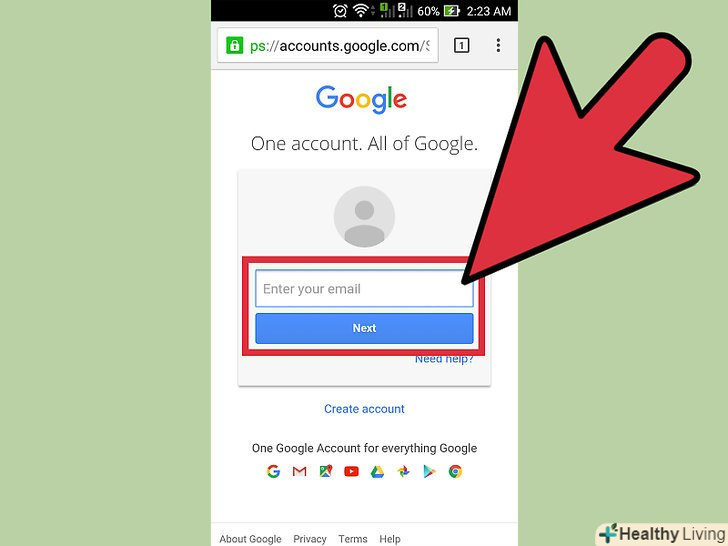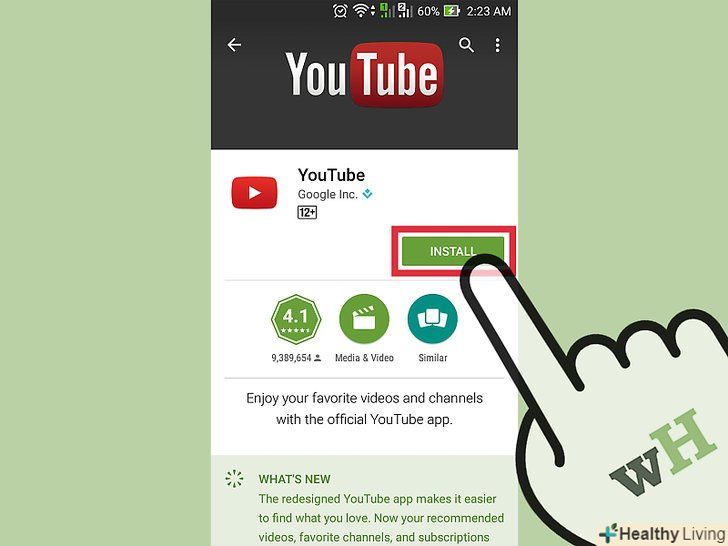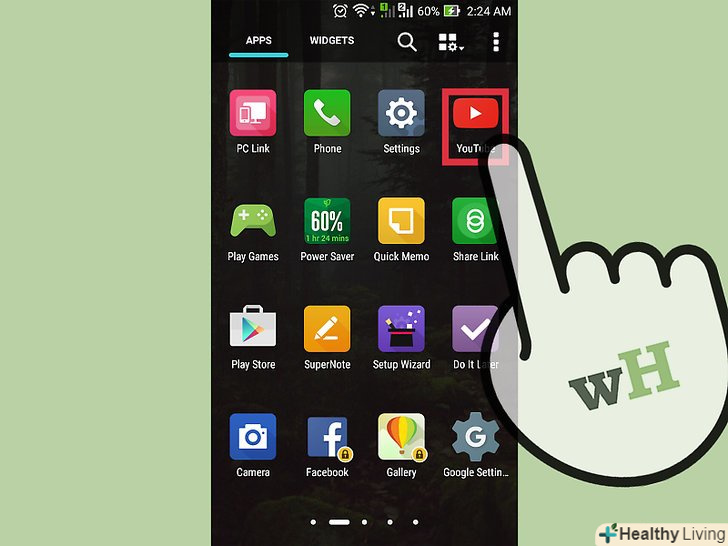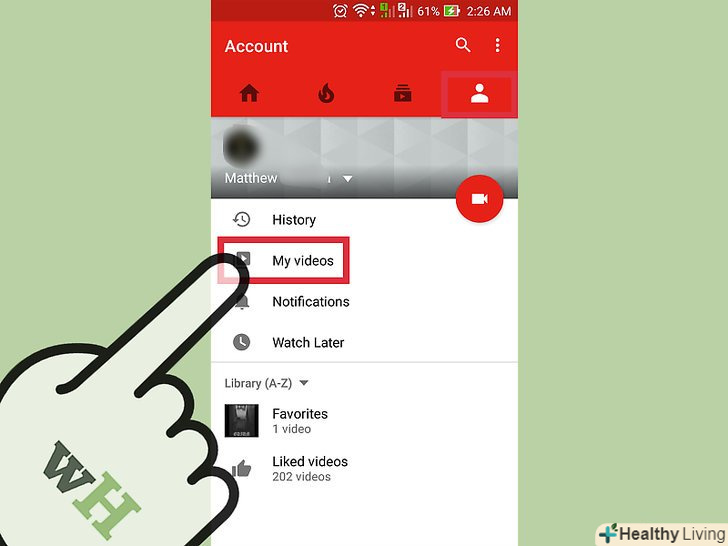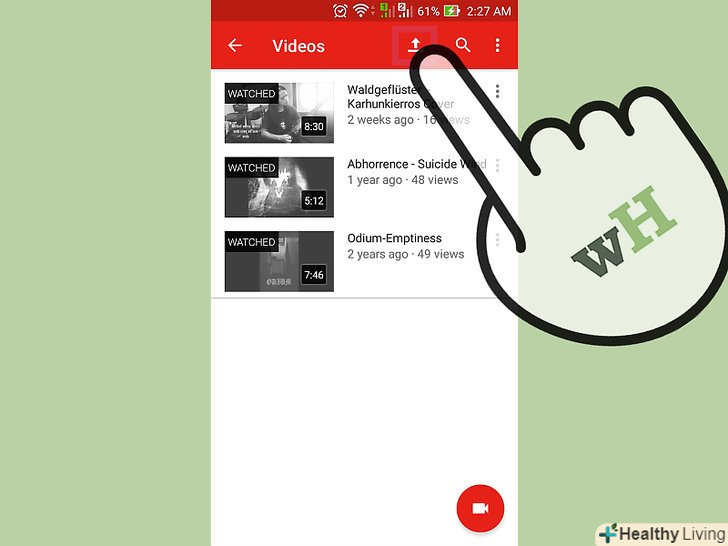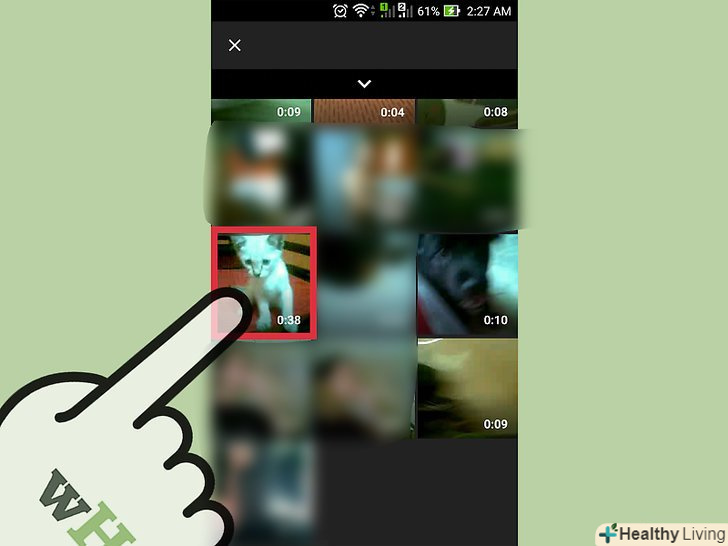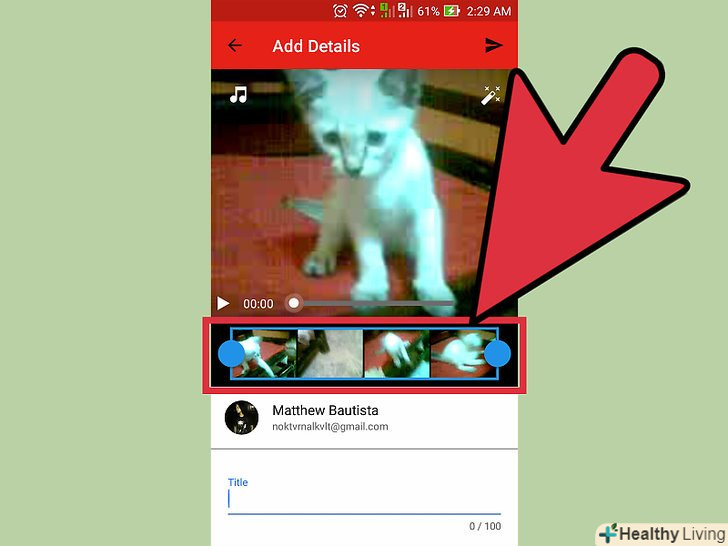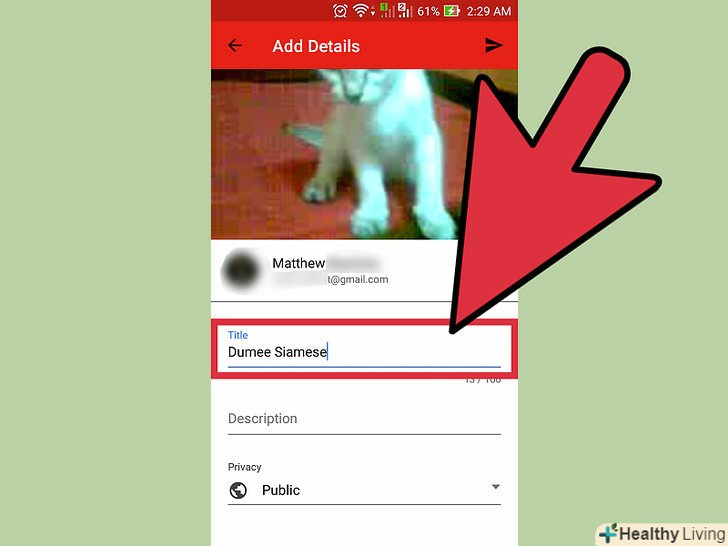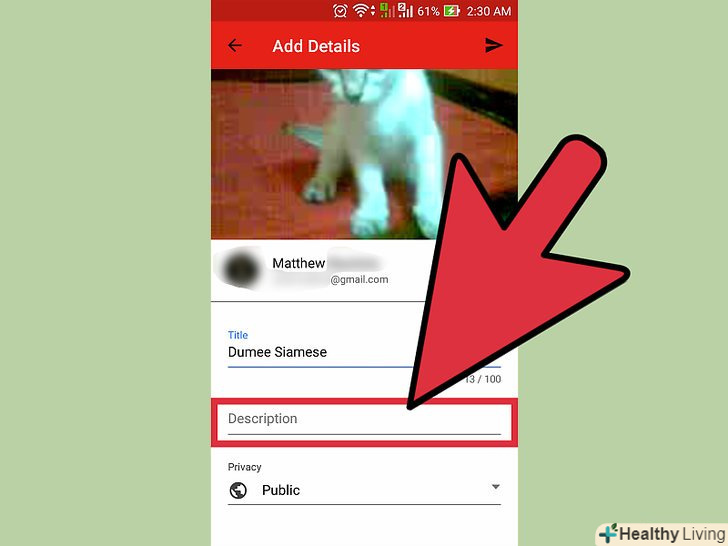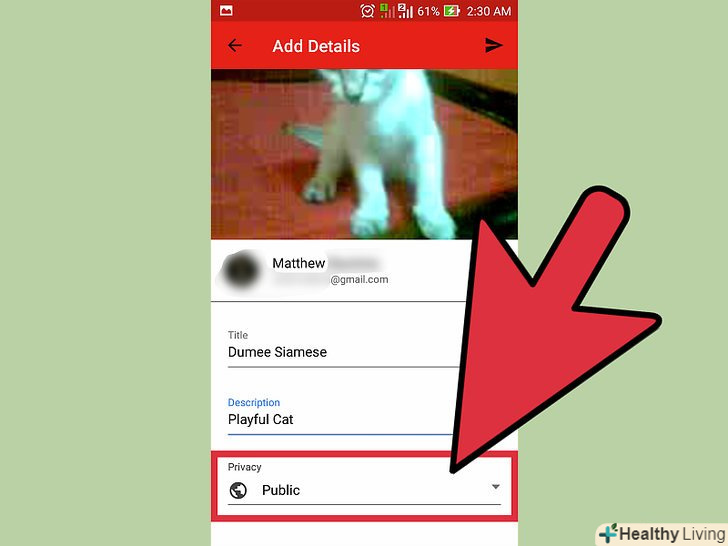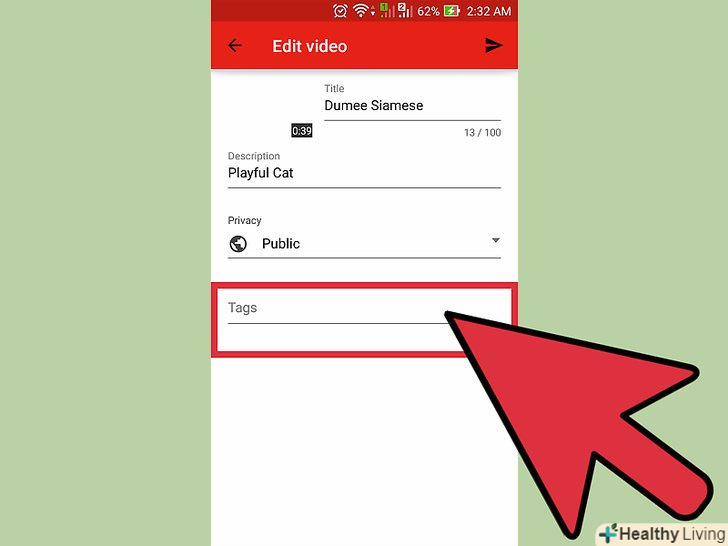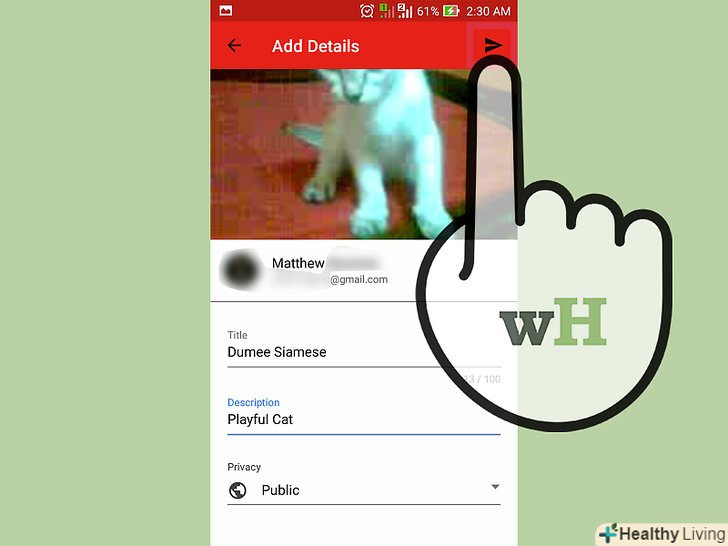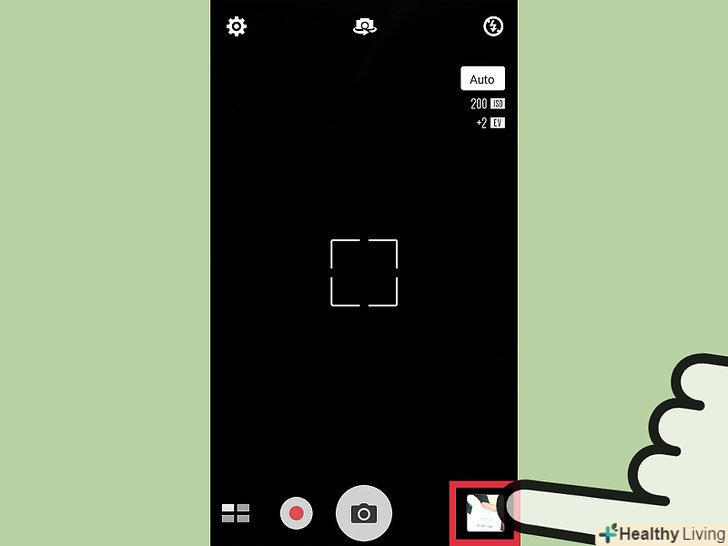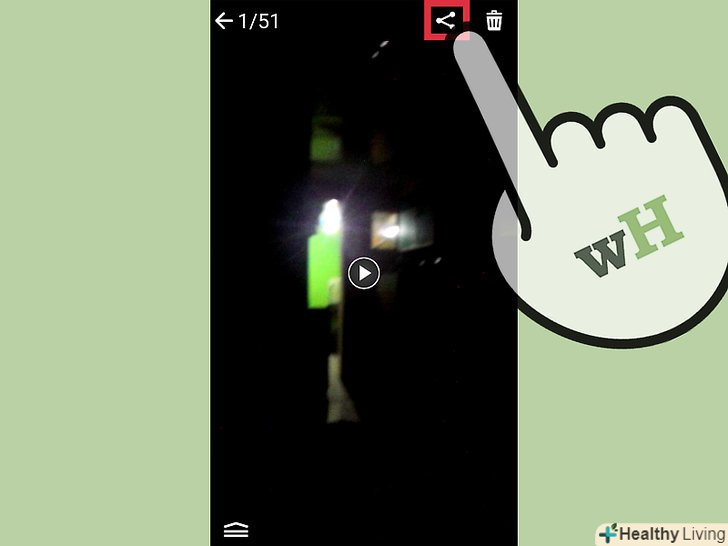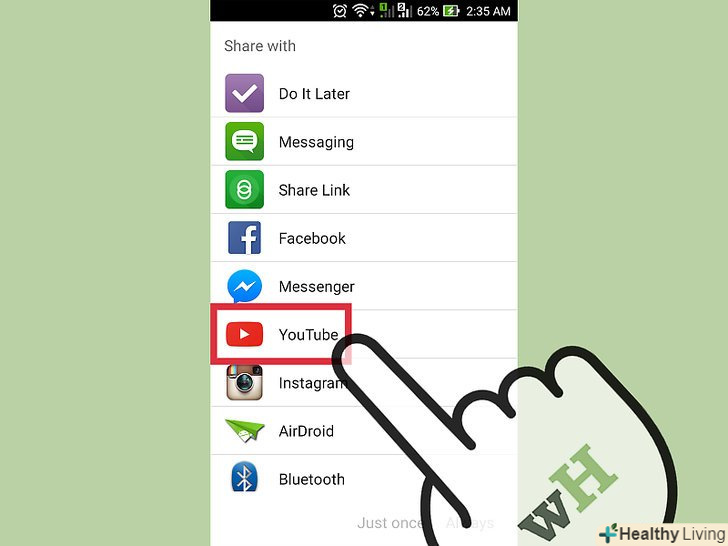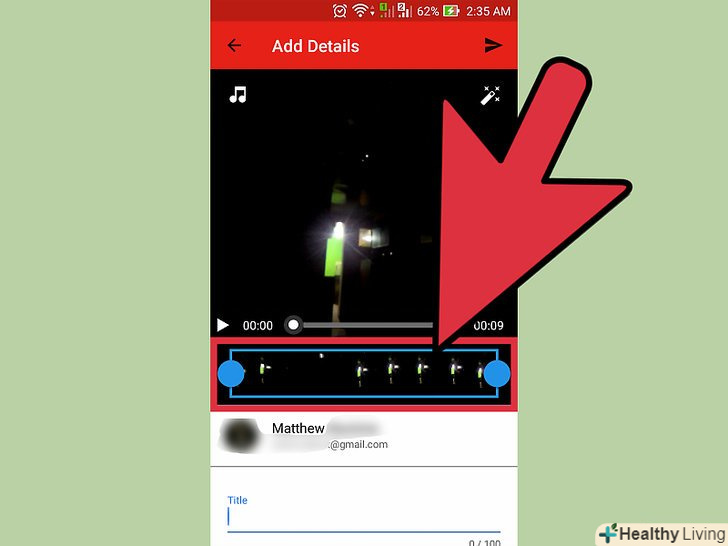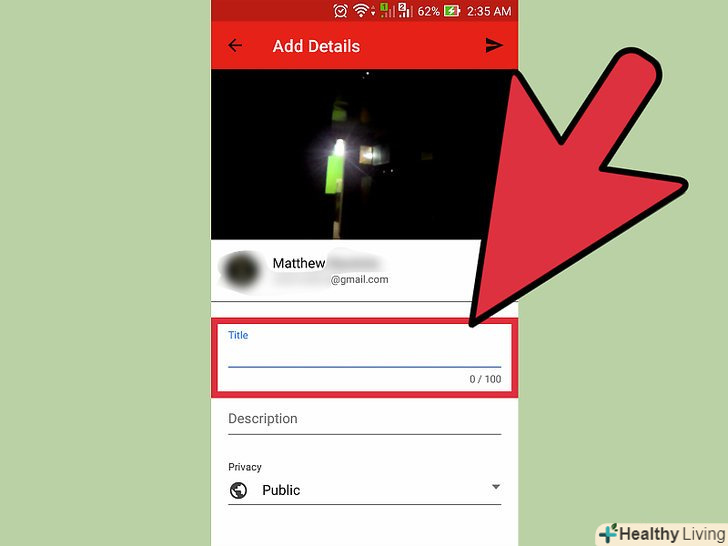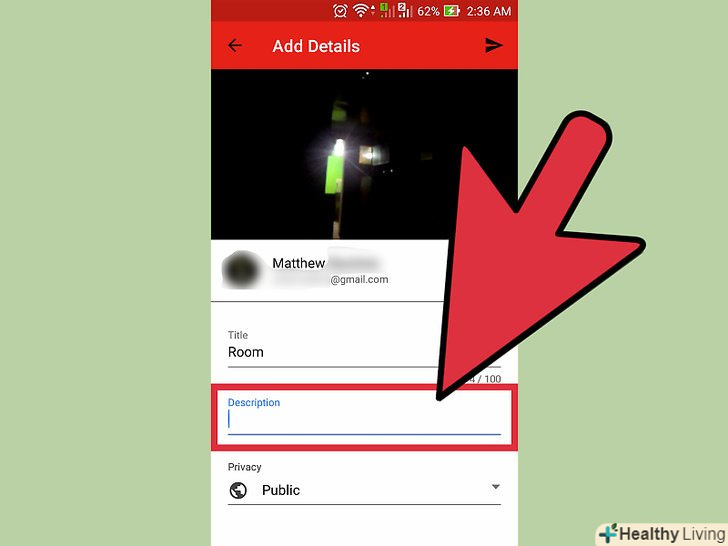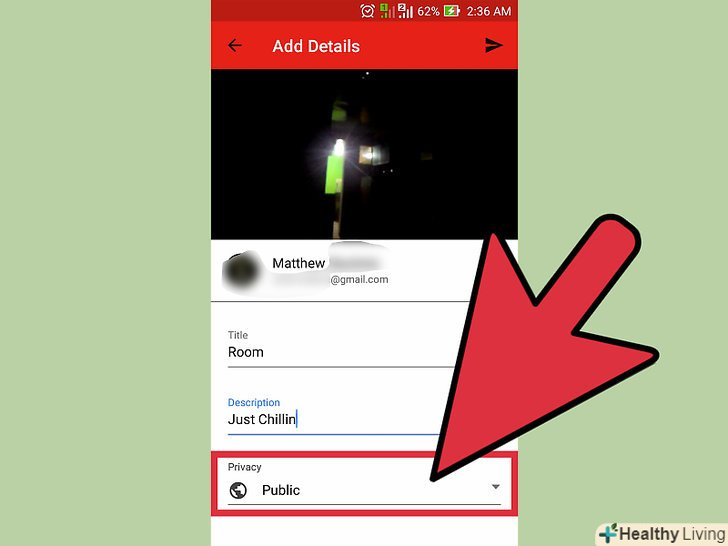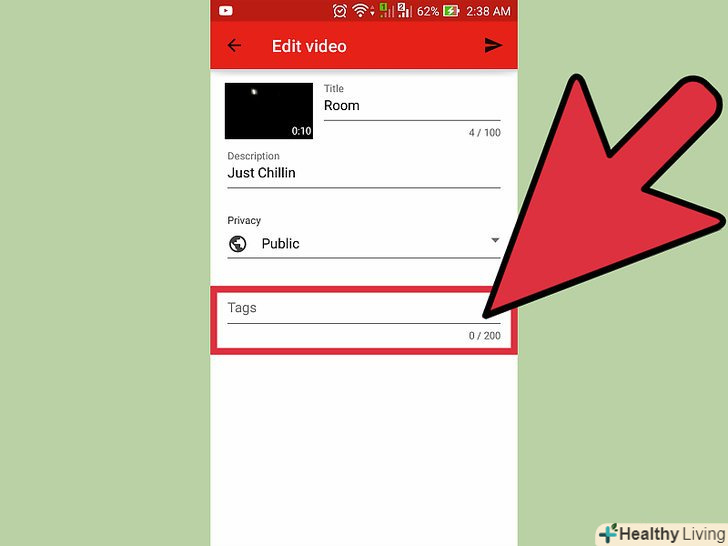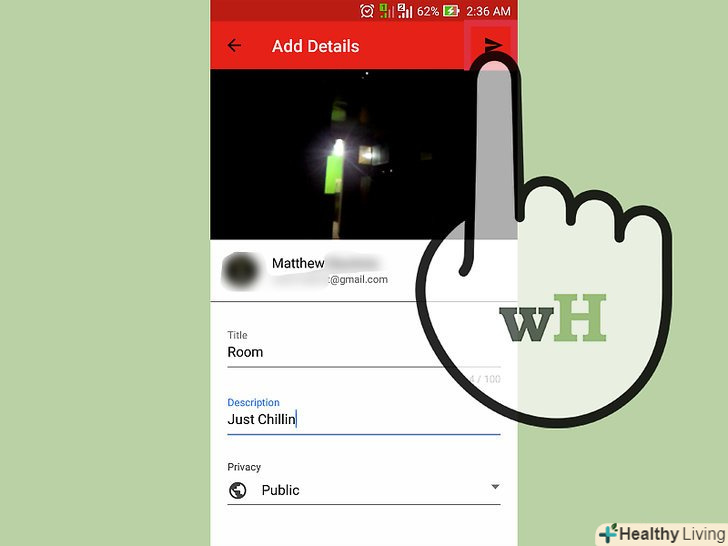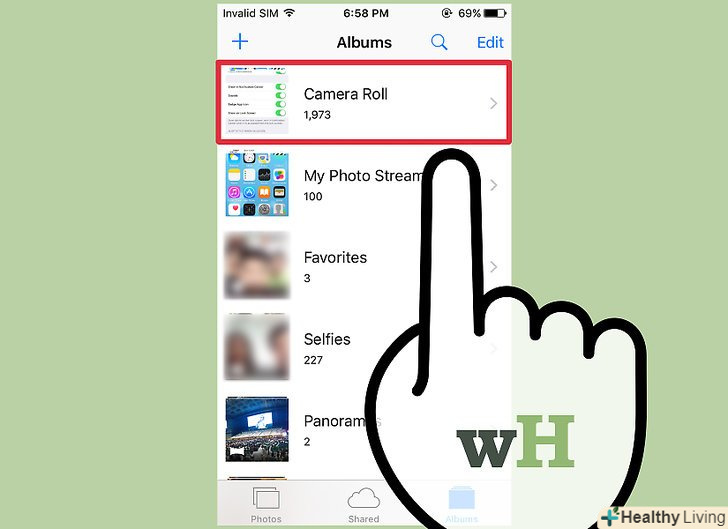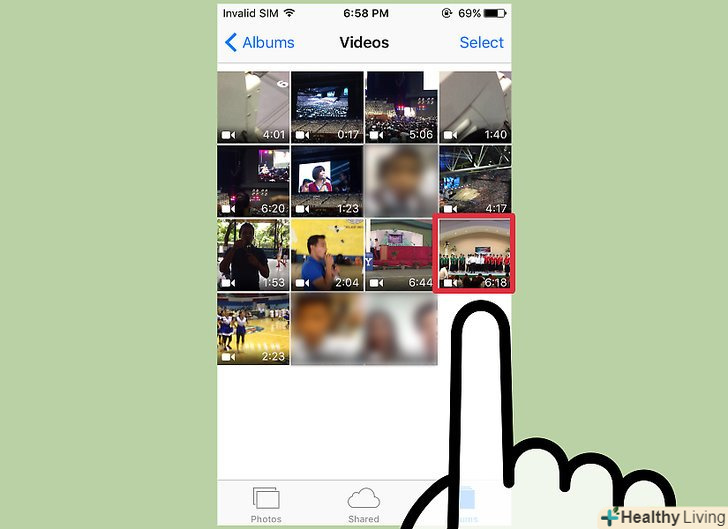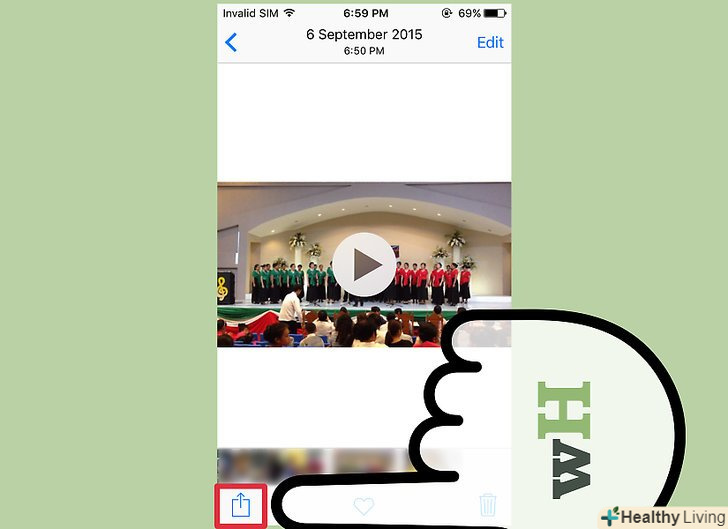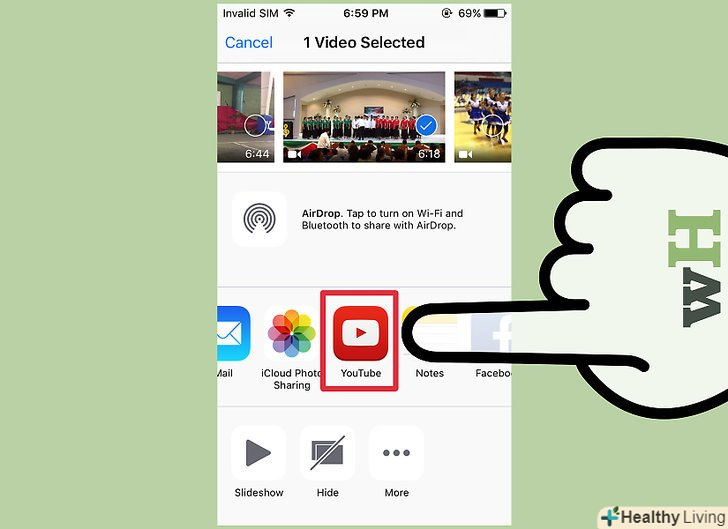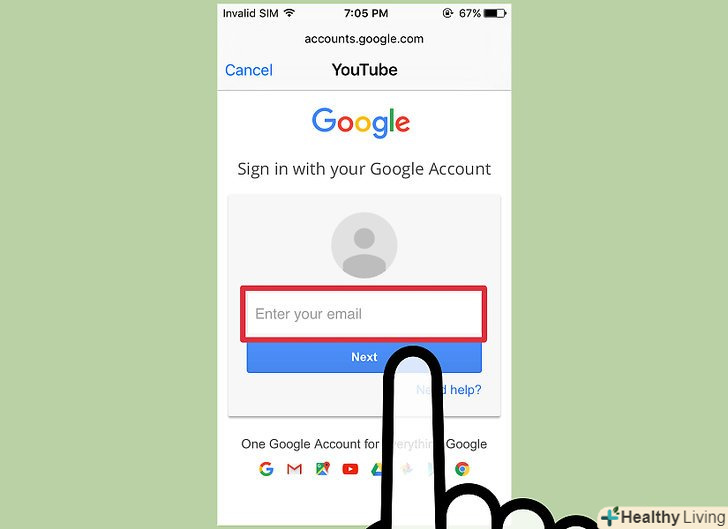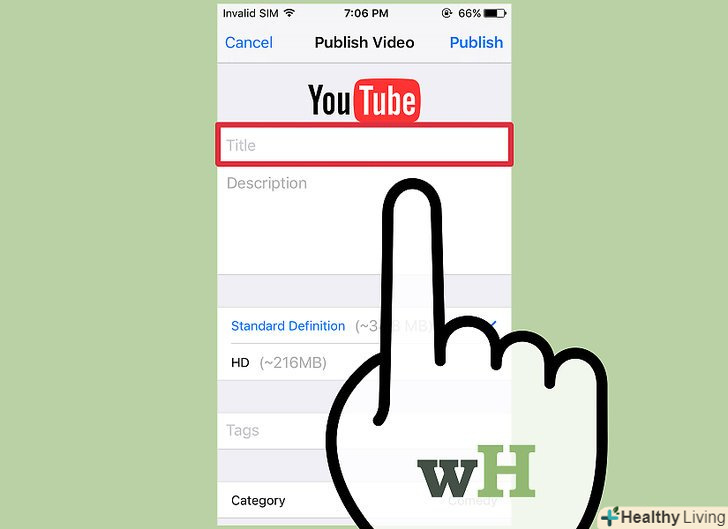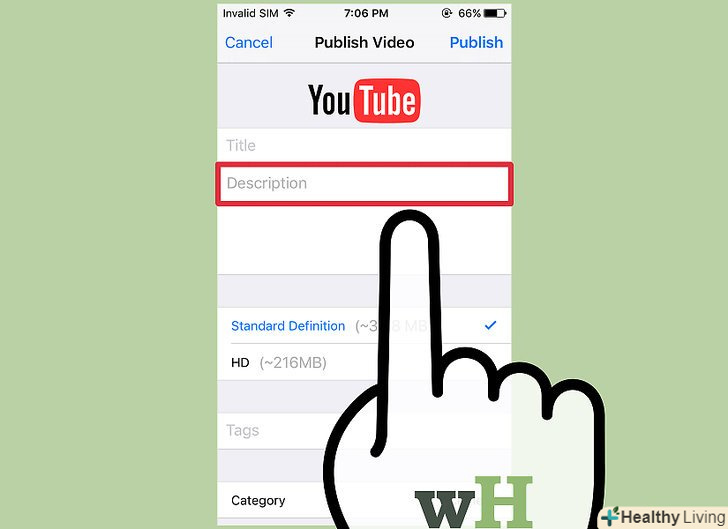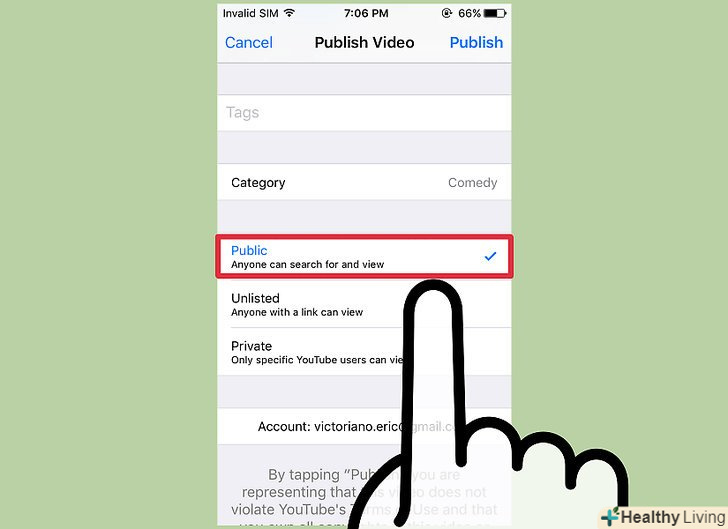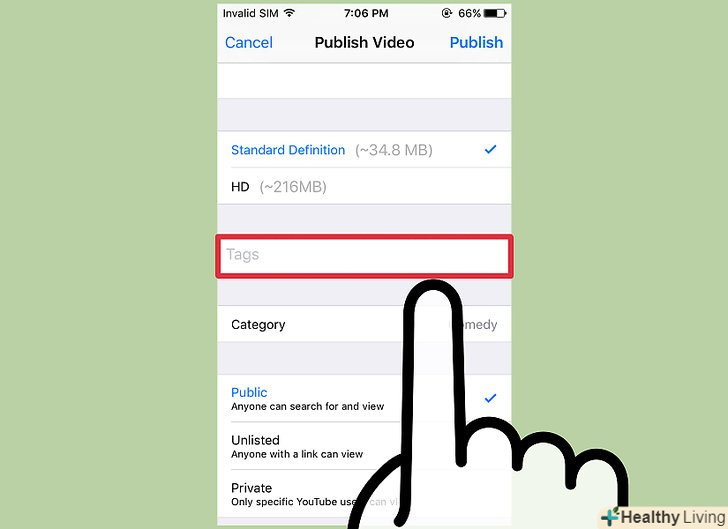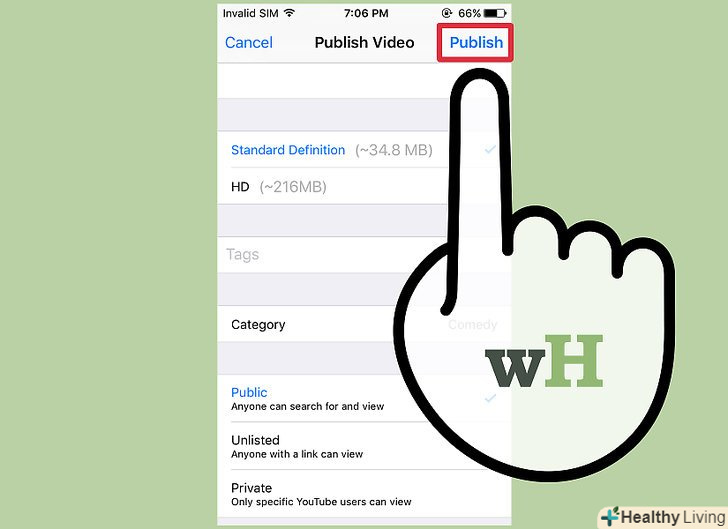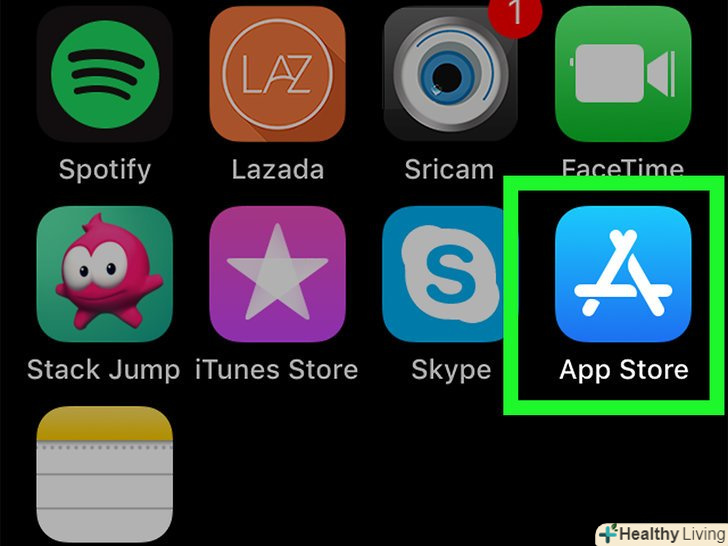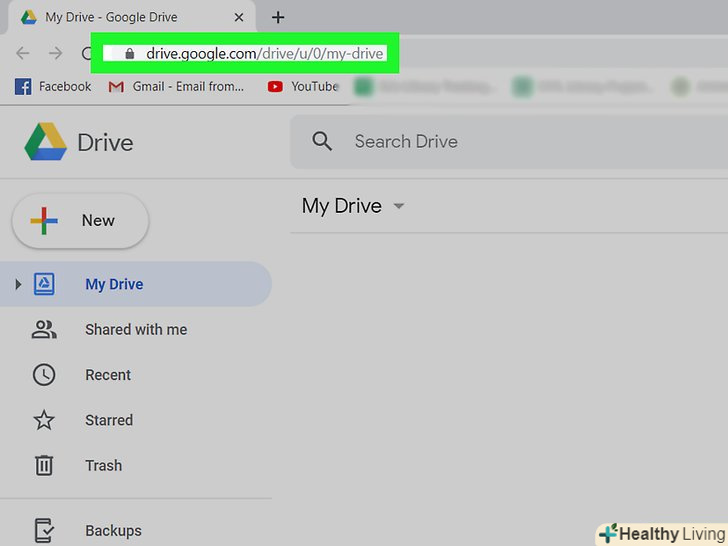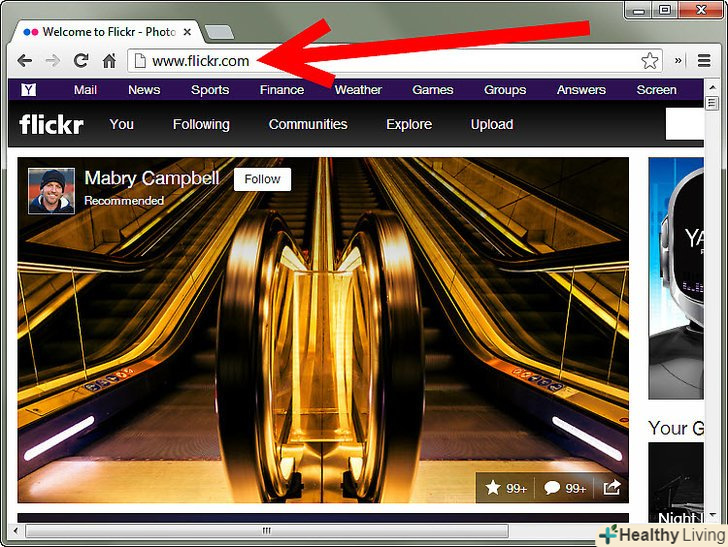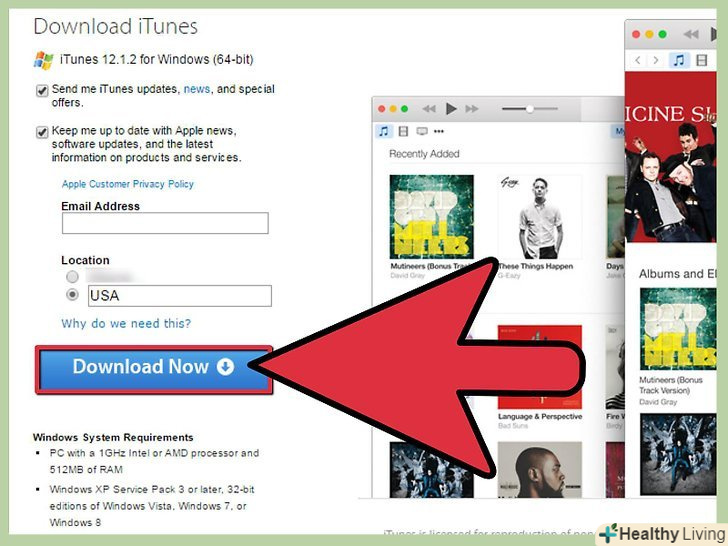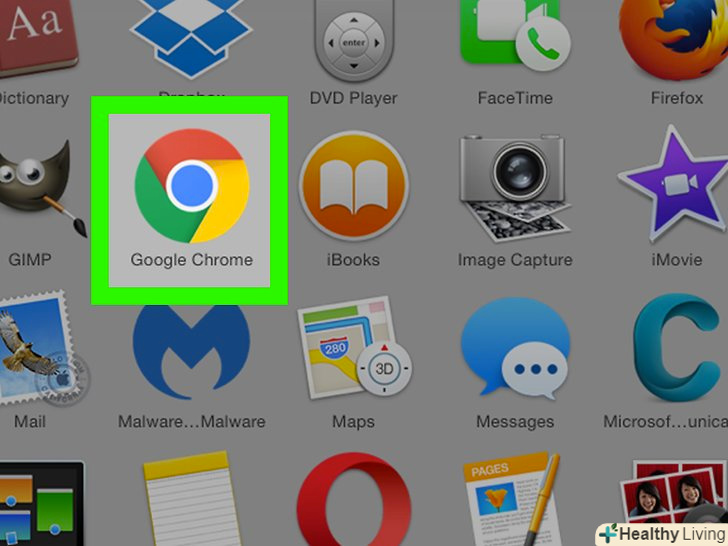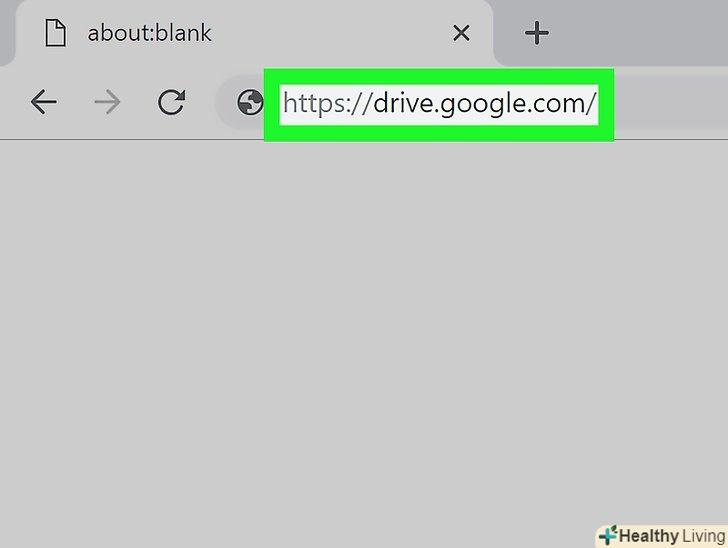Запишіть відео на смартфон і завантажте на YouTube, щоб показати його всьому світу. Перш за все вам буде потрібно додаток YouTube. Порядок дій вкрай простий і передбачає кілька варіантів. Хтозна, можливо, ваше відео знайде глобальну Популярність.
Кроки
Попередні дії
 Створіть обліковий запис YouTube.сервіс YouTube належить компанії Google, тому не дивуйтеся, якщо ваш обліковий запис вже існує. Якщо у вас є обліковий запис в Google, яку ви використовуєте для Gmail або інших сервісів Google, то створювати профіль в YouTube немає необхідності.
Створіть обліковий запис YouTube.сервіс YouTube належить компанії Google, тому не дивуйтеся, якщо ваш обліковий запис вже існує. Якщо у вас є обліковий запис в Google, яку ви використовуєте для Gmail або інших сервісів Google, то створювати профіль в YouTube немає необхідності.- Перейдіть за посиланнямhttps://www.youtube.com/account і створіть новий обліковий запис, якщо у вас ще немає профілю. Попередньо переконайтеся, що у вас точно немає даних для входу в Google.
 Завантажте та встановіть програму YouTube.кращий спосіб завантаження відео з вашого смартфона полягає у використанні Програми YouTube. Крім іншого, програма дозволяє дивитися відеоролики і улюблені канали прямо на мобільному пристрої.
Завантажте та встановіть програму YouTube.кращий спосіб завантаження відео з вашого смартфона полягає у використанні Програми YouTube. Крім іншого, програма дозволяє дивитися відеоролики і улюблені канали прямо на мобільному пристрої.
Метод1З 3:
Завантаження з програми YouTube
Метод1З 3:
 Відкрийте програму та увійдіть до свого облікового запису.при першому запуску програми потрібно буде увійти в обліковий запис Google. Після цього перегляньте короткий навчання по роботі з додатком.
Відкрийте програму та увійдіть до свого облікового запису.при першому запуску програми потрібно буде увійти в обліковий запис Google. Після цього перегляньте короткий навчання по роботі з додатком.- Не забувайте, що обліковий запис пошти Gmail та інших сервісів Google підходить для YouTube.
 Відкрийте сторінку свого облікового запису. натисніть на три горизонтальні лінії в лівому верхньому кутку екрану. У випадаючому меню знайдіть пункт "Завантаження". Натисніть на нього, щоб перейти на сторінку свого облікового запису.
Відкрийте сторінку свого облікового запису. натисніть на три горизонтальні лінії в лівому верхньому кутку екрану. У випадаючому меню знайдіть пункт "Завантаження". Натисніть на нього, щоб перейти на сторінку свого облікового запису.- У верхній частині екрана з'явиться напис " Канал [назва вашого облікового запису]".
 Відкрийте екран завантаження. натисніть на іконку, яка виглядає як стрілка вгору. Це іконка завантаження, яка використовується в YouTube.
Відкрийте екран завантаження. натисніть на іконку, яка виглядає як стрілка вгору. Це іконка завантаження, яка використовується в YouTube. Виберіть відео.виберіть потрібне відео на екрані завантаження. Вид цього вікна на Android і iPhone буде трохи відрізнятися.
Виберіть відео.виберіть потрібне відео на екрані завантаження. Вид цього вікна на Android і iPhone буде трохи відрізнятися.- Для користувачів iPhone: виберіть відео з Фотоплівки. Це єдиний з доступних варіантів.
- Для користувачів Android: виберіть джерело. Натисніть кнопку провідник (три горизонтальні лінії) в лівому верхньому кутку екрану, а потім виберіть Недавні, Відео абоЗавантаження
- Недавні: тут будуть нові відео на телефоні. Якщо відео знято недавно, то ви знайдете його в цій вкладці.
- Відео: тут будуть відеозаписи з різних додатків, записані або отримані. Серед додатків з відеороликами можна виділити GroupMe, Snapchat та інші.
- Завантаження: тут будуть відео, завантажені з мережі. Слід знати, що для завантаження відео на YouTube ви повинні бути Правовласником, інакше ролик буде видалений.
 Відредагуйте відео.додаток YouTube пропонує функцію швидкого обрізання відеозапису. Перетягніть сині кола з обох сторін синього прямокутника, щоб обрізати тривалість відео.
Відредагуйте відео.додаток YouTube пропонує функцію швидкого обрізання відеозапису. Перетягніть сині кола з обох сторін синього прямокутника, щоб обрізати тривалість відео. Придумайте назву. Назва повинна мати відношення до вмісту відеозапису. Так всім буде простіше знайти ваш ролик. Не називайте відео без прив'язки до суті просто заради переглядів. Це не тільки розсердить глядачів, але й вплине на оцінку запису.
Придумайте назву. Назва повинна мати відношення до вмісту відеозапису. Так всім буде простіше знайти ваш ролик. Не називайте відео без прив'язки до суті просто заради переглядів. Це не тільки розсердить глядачів, але й вплине на оцінку запису. Додайте опис.не потрібно писати занадто багато тексту, але вкажіть, що глядачам слід очікувати від ролика. Наприклад, якщо ви записали святкові феєрверки, то можна вказати місце, де все відбувалося. Спробуйте передбачити питання від глядачів і заздалегідь відповісти на них в описі.
Додайте опис.не потрібно писати занадто багато тексту, але вкажіть, що глядачам слід очікувати від ролика. Наприклад, якщо ви записали святкові феєрверки, то можна вказати місце, де все відбувалося. Спробуйте передбачити питання від глядачів і заздалегідь відповісти на них в описі. Налаштуйте конфіденційність.під заголовком "конфіденційність" є три варіанти. Також налаштування можна змінити пізніше, вже після завантаження відео.
Налаштуйте конфіденційність.під заголовком "конфіденційність" є три варіанти. Також налаштування можна змінити пізніше, вже після завантаження відео.- Обмежений доступ: відеозапис буде доступний для перегляду тільки вам. Це хороший варіант, якщо потрібно просто зберегти відео. Також функція дозволяє побачити, як ролик буде виглядати на YouTube, після чого можна відкрити доступ.
- Доступ за посиланням: відеозапис буде доступний тільки для тих, у кого є посилання. Подібний варіант дозволяє поділитися роликом з обмеженим колом осіб (наприклад, друзями та рідними). При цьому слід розуміти, що друзі можуть поділитися посиланням з іншими людьми.
- Відкритий доступ: відеозапис буде доступний будь-кому завдяки пошуку за назвою або в рекомендованих відео.
 Додайте теги.теги допомагають YouTube визначити, коли слід виводити відео в результатах пошуку. Наприклад, якщо використовувати тег "League of Legends", то ваше відео може з'явитися в списку результатів, коли користувач буде шукати відеоролики про League of Legends. До того ж, завдяки тегам YouTube частіше виводить відео зацікавленим користувачам.
Додайте теги.теги допомагають YouTube визначити, коли слід виводити відео в результатах пошуку. Наприклад, якщо використовувати тег "League of Legends", то ваше відео може з'явитися в списку результатів, коли користувач буде шукати відеоролики про League of Legends. До того ж, завдяки тегам YouTube частіше виводить відео зацікавленим користувачам.- Теги також повинні відповідати вмісту ролика. Якщо вказати невірні теги, то можна отримати попередження про спам.
 Завантажте відео . якщо ви користувач Android, то натисніть іконку, яка виглядає як стрілка вправо. Якщо ви користувач iPhone, то натисніть синю кнопку у вигляді стрілки вгору.
Завантажте відео . якщо ви користувач Android, то натисніть іконку, яка виглядає як стрілка вправо. Якщо ви користувач iPhone, то натисніть синю кнопку у вигляді стрілки вгору.
Метод2 З 3:
Завантаження з програми Камера (Android)
Метод2 З 3:
 Виберіть відео з галереї.якщо Відео ще не знято або ви не знаєте, як знайти Відеоролик, то дотримуйтесь вказівок.
Виберіть відео з галереї.якщо Відео ще не знято або ви не знаєте, як знайти Відеоролик, то дотримуйтесь вказівок.- Натисніть на іконку камери в нижній частині робочого столу.
- Натисніть значок відеокамери, а потім зніміть відео.
- Натисніть квадрат у правому нижньому або лівому верхньому куті екрана, який являє собою попередній перегляд зробленого запису.
- Перегорніть всі відеозаписи, щоб вибрати відповідний ролик.
 Натисніть "передати".вибравши потрібний ролик, натисніть на екран один раз, щоб побачити більше опцій. Натисніть іконку"передати".
Натисніть "передати".вибравши потрібний ролик, натисніть на екран один раз, щоб побачити більше опцій. Натисніть іконку"передати". Виберіть пункт YouTube.залежно від моделі і налаштувань вашого пристрою іноді потрібно вибрати пункт "ще", щоб знайти варіант YouTube. Перегляньте весь список, щоб знайти цей пункт.
Виберіть пункт YouTube.залежно від моделі і налаштувань вашого пристрою іноді потрібно вибрати пункт "ще", щоб знайти варіант YouTube. Перегляньте весь список, щоб знайти цей пункт. Відредагуйте відео.додаток YouTube пропонує функцію швидкого обрізання відеозапису. Перетягніть сині кола з обох сторін синього прямокутника, щоб обрізати тривалість відео.
Відредагуйте відео.додаток YouTube пропонує функцію швидкого обрізання відеозапису. Перетягніть сині кола з обох сторін синього прямокутника, щоб обрізати тривалість відео. Придумайте назву. Назва повинна мати відношення до вмісту відеозапису. Так всім буде простіше знайти ваш ролик. Не називайте відео без прив'язки до суті просто заради переглядів. Це не тільки розсердить глядачів, але й вплине на оцінку запису.
Придумайте назву. Назва повинна мати відношення до вмісту відеозапису. Так всім буде простіше знайти ваш ролик. Не називайте відео без прив'язки до суті просто заради переглядів. Це не тільки розсердить глядачів, але й вплине на оцінку запису. Додайте опис.не потрібно писати занадто багато тексту, але вкажіть, що глядачам слід очікувати від ролика. Наприклад, якщо ви записали святкові феєрверки, то можна вказати місце, де все відбувалося. Спробуйте передбачити питання від глядачів і заздалегідь відповісти на них в описі.
Додайте опис.не потрібно писати занадто багато тексту, але вкажіть, що глядачам слід очікувати від ролика. Наприклад, якщо ви записали святкові феєрверки, то можна вказати місце, де все відбувалося. Спробуйте передбачити питання від глядачів і заздалегідь відповісти на них в описі. Налаштуйте конфіденційність.під заголовком "конфіденційність" є три варіанти. Також налаштування можна змінити пізніше, вже після завантаження відео.
Налаштуйте конфіденційність.під заголовком "конфіденційність" є три варіанти. Також налаштування можна змінити пізніше, вже після завантаження відео.- Обмежений доступ: відеозапис буде доступний для перегляду тільки вам. Це хороший варіант, якщо потрібно просто зберегти відео. Також функція дозволяє побачити, як ролик буде виглядати на YouTube, після чого можна відкрити доступ.
- Доступ за посиланням: відеозапис буде доступний тільки для тих, у кого є посилання. Подібний варіант дозволяє поділитися роликом з обмеженим колом осіб (наприклад, друзями та рідними). При цьому слід розуміти, що друзі можуть поділитися посиланням з іншими людьми.
- Відкритий доступ: відеозапис буде доступний будь-кому завдяки пошуку за назвою або в рекомендованих відео.
 Додайте теги.теги допомагають YouTube визначити, коли слід виводити відео в результатах пошуку. Наприклад, якщо використовувати тег "League of Legends", то ваше відео може з'явитися в списку результатів, коли користувач буде шукати відеоролики про League of Legends. До того ж, завдяки тегам YouTube частіше виводить відео зацікавленим користувачам.
Додайте теги.теги допомагають YouTube визначити, коли слід виводити відео в результатах пошуку. Наприклад, якщо використовувати тег "League of Legends", то ваше відео може з'явитися в списку результатів, коли користувач буде шукати відеоролики про League of Legends. До того ж, завдяки тегам YouTube частіше виводить відео зацікавленим користувачам.- Теги також повинні відповідати вмісту ролика. Якщо вказати невірні теги, то можна отримати попередження про спам.
 Завантажте відео . натисніть іконку, яка виглядає як стрілка вправо.
Завантажте відео . натисніть іконку, яка виглядає як стрілка вправо.
Метод3 З 3:
Завантаження з програми Фотоплівка (iPhone)
Метод3 З 3:
 Запустіть програму Фотоплівка. якщо ви не знаєте, як використовувати додаток камери на iPhone, то прочитайте нашу статтю.
Запустіть програму Фотоплівка. якщо ви не знаєте, як використовувати додаток камери на iPhone, то прочитайте нашу статтю. Виберіть відео.виберіть потрібне відео, просто натиснувши на нього.
Виберіть відео.виберіть потрібне відео, просто натиснувши на нього. Натисніть іконку "передати". натисніть іконку в лівому нижньому кутку екрану. Іноді потрібно натиснути на екран один раз, щоб побачити таку іконку.
Натисніть іконку "передати". натисніть іконку в лівому нижньому кутку екрану. Іноді потрібно натиснути на екран один раз, щоб побачити таку іконку. Виберіть пункт YouTube.залежно від встановлених додатків може знадобитися провести по екрану вліво, щоб побачити іконку YouTube.
Виберіть пункт YouTube.залежно від встановлених додатків може знадобитися провести по екрану вліво, щоб побачити іконку YouTube. Увійдіть до свого облікового запису. вам буде запропоновано ввести облікові дані для входу в свій аккаунт YouTube (якщо ви не зробили цього раніше).
Увійдіть до свого облікового запису. вам буде запропоновано ввести облікові дані для входу в свій аккаунт YouTube (якщо ви не зробили цього раніше). Придумайте назву. Назва повинна мати відношення до вмісту відеозапису. Так всім буде простіше знайти ваш ролик. Не називайте відео без прив'язки до суті просто заради переглядів. Це не тільки розсердить глядачів, але й вплине на оцінку запису.
Придумайте назву. Назва повинна мати відношення до вмісту відеозапису. Так всім буде простіше знайти ваш ролик. Не називайте відео без прив'язки до суті просто заради переглядів. Це не тільки розсердить глядачів, але й вплине на оцінку запису. Додайте опис.не потрібно писати занадто багато тексту, але вкажіть, що глядачам слід очікувати від ролика. Наприклад, якщо ви записали святкові феєрверки, то можна вказати місце, де все відбувалося. Спробуйте передбачити питання від глядачів і заздалегідь відповісти на них в описі.
Додайте опис.не потрібно писати занадто багато тексту, але вкажіть, що глядачам слід очікувати від ролика. Наприклад, якщо ви записали святкові феєрверки, то можна вказати місце, де все відбувалося. Спробуйте передбачити питання від глядачів і заздалегідь відповісти на них в описі. Налаштуйте конфіденційність.під заголовком "конфіденційність" є три варіанти. Також налаштування можна змінити пізніше, вже після завантаження відео.
Налаштуйте конфіденційність.під заголовком "конфіденційність" є три варіанти. Також налаштування можна змінити пізніше, вже після завантаження відео.- Обмежений доступ: відеозапис буде доступний для перегляду тільки вам. Це хороший варіант, якщо потрібно просто зберегти відео. Також функція дозволяє побачити, як ролик буде виглядати на YouTube, після чого можна відкрити доступ.
- Доступ за посиланням: відеозапис буде доступний тільки для тих, у кого є посилання. Подібний варіант дозволяє поділитися роликом з обмеженим колом осіб (наприклад, друзями та рідними). При цьому слід розуміти, що друзі можуть поділитися посиланням з іншими людьми.
- Відкритий доступ: відеозапис буде доступний будь-кому завдяки пошуку за назвою або в рекомендованих відео.
 Додайте теги.теги допомагають YouTube визначити, коли слід виводити відео в результатах пошуку. Наприклад, якщо використовувати тег "League of Legends", то ваше відео може з'явитися в списку результатів, коли користувач буде шукати відеоролики про League of Legends. До того ж, завдяки тегам YouTube частіше виводить відео зацікавленим користувачам.
Додайте теги.теги допомагають YouTube визначити, коли слід виводити відео в результатах пошуку. Наприклад, якщо використовувати тег "League of Legends", то ваше відео може з'явитися в списку результатів, коли користувач буде шукати відеоролики про League of Legends. До того ж, завдяки тегам YouTube частіше виводить відео зацікавленим користувачам.- Теги також повинні відповідати вмісту ролика. Якщо вказати невірні теги, то можна отримати попередження про спам.
 Завантажте відео .натисніть синю кнопку, яка виглядає як стрілка вгору.
Завантажте відео .натисніть синю кнопку, яка виглядає як стрілка вгору.
Що вам знадобиться
- Смартфон з можливістю запису відео.